Windows で MAC アドレスを見つける 7 つの方法

getmac、Get-NetAdapter などのコマンドを使用して、Windows で MAC アドレスを検索する方法。
Samsung のSmartThingsアプリは、従来、スマートフォンやタブレットからスマート ホーム デバイスを管理するために使用されていました。たとえば、Samsung 空気清浄機やファミリー ハブ冷蔵庫をリモート コントロールするために使用できます。ただし、新しいGalaxy Note20 Ultra、Galaxy Watch 3、Galaxy Buds Liveなど、紛失したSamsung Galaxyデバイスを追跡するのにも役立つことを知っている人はほとんどいません. Samsung Galaxy デバイスで Android 8 以降を実行していて、最新バージョンのSmartThingsアプリを使用している場合は、それを使用して紛失または盗難にあったデバイスを見つけることができます。Samsung と協力して、その方法をお見せすることにしました。
コンテンツ
Samsung SmartThings をインストールして構成する方法
最初のステップは、Samsung Galaxy デバイスにSmartThingsアプリをインストールすることです。アプリはデバイスにプリインストールされている必要がありますが、インストールされていない可能性があります。また、お持ちの場合は Google Play から最新版にアップデートすることをお勧めします。Android アプリのインストールに関してサポートが必要な場合は、Google Play ストアを使用して Android 用のアプリやゲームをインストールする方法に関するガイドをお読みください。
SmartThingsを開き、Samsung アカウントでサインインします。すべての Samsung Galaxy デバイスで使用するのと同じアカウントである必要があります。スマートフォン/タブレットまたはスマートウォッチで既に Samsung アカウントにサインインしている場合、アプリは自動的にそのアカウントを使用するため、サインインする必要はありません。
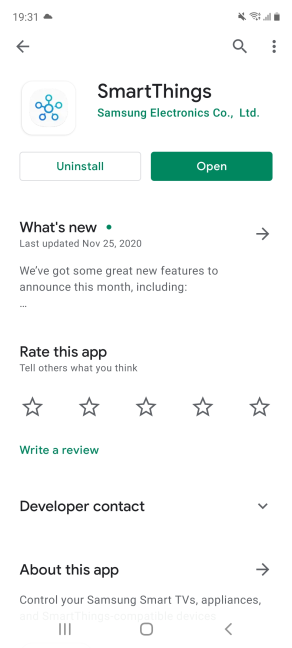
SmartThings をインストールして開く
次に、SmartThingsが許可を求めます。SmartThings Findサービスを適切に使用するには、アプリがデバイスの位置情報にアクセスできるようにする必要があります。
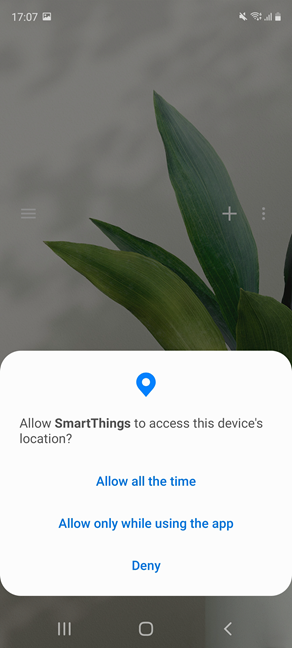
SmartThings に必要な権限を付与する
必要な権限を与えると、SmartThingsアプリのホームページが表示されます。中央には、SmartThings 検索セクションがあります。それをタップすると、アドオンをダウンロードする必要があることが通知されます。[ダウンロード] をタップして待ちます。
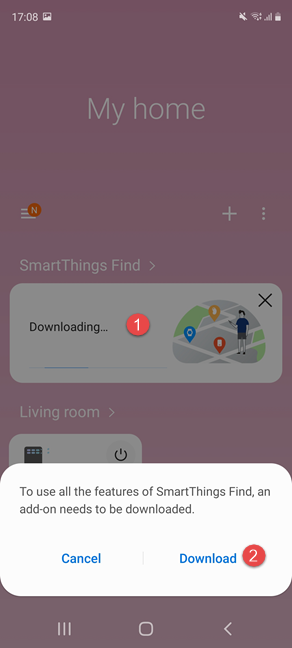
SmartThings アドオンをダウンロードする必要があります
アドオンの使用が完了すると、SmartThingsはそのプライバシー条件を通知します。効率よくご利用いただくために、「位置情報の利用に同意する」にチェックを入れて、 「続ける」を押してください。
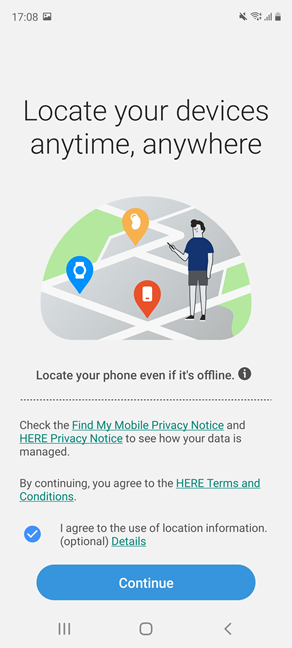
プライバシー規約に同意する
SmartThingsアプリとその検索サービスが Samsung Galaxy デバイスで構成されました。SmartThings Findを使用するすべてのデバイスで同じ手順に従います。繰り返しますが、Samsung Galaxy スマートフォン、タブレット、またはスマートウォッチです。
Samsung Galaxy デバイスで SmartThings Find を使用する方法
Samsung Galaxy デバイスのいずれかが見つからない場合は、SmartThingsアプリを開きます。Samsung AX60R5080WD 空気清浄機など、 SmartThings の検索機能を使用できないスマートホーム デバイスを含む、すべての Samsung デバイスが表示されます。
SmartThingsの[検索] セクションには、アカウントに登録されているすべての Samsung Galaxy デバイスのリストがあり、検索機能で追跡できます。私たちのアカウントには、素晴らしいSamsung Galaxy S20 Fan Edition 5Gと手頃な価格のSamsung Galaxy A51スマートフォンがあります. あなたのリストは異なるものになるでしょう。
デバイスの詳細については、そのアイコンをタップしてください。それぞれについて、デバイスが最後に更新された日時と、その場所を示す地図が表示されます。アプリがデバイスを見つけられなかった場合は、デバイスのマップまたは名前をタップして再試行してください。
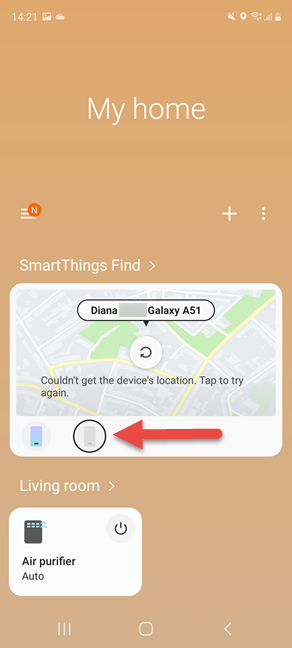
検索したい Samsung Galaxy デバイスをタップします
2 つの結果が考えられます。検索したい Samsung Galaxy デバイスが Wi-Fi またはモバイル ネットワークに接続されており、モバイル データがアクティブな場合、SmartThings Findは更新された位置を地図上に表示します。
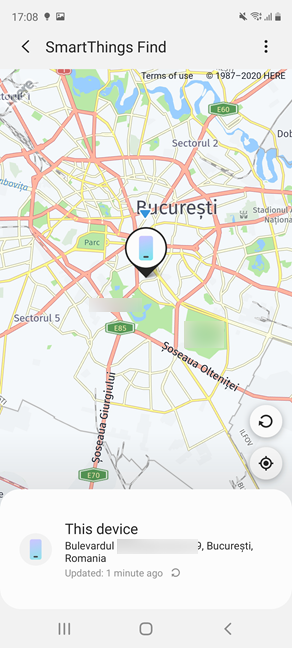
紛失したデバイスの場所を見つける SmartThings
場所を取得できなかった場合は、問題について通知され、デバイスの最後の既知の場所がマップに表示されます。近くの検索オプションにもアクセスできます。それをタップすると、スマートフォンの Bluetooth やその他のセンサーを使用してデバイスが検索されるため、デバイスに近づくと強度が増すカラー グラフィックが表示されます。紛失したデバイスが家のどこかにある場合、移動すると表示される色が変化し、近くにいると緑色に変わります。この機能が機能するのは、Samsung Galaxy デバイスが Bluetooth Low Energy 信号を発信し、家の他のデバイスが受信できるからです。そのため、SmartThings Findを通じてデバイスの紛失を報告すると、、近くにある Samsung Galaxy スマートフォンまたはタブレットは、置き忘れたデバイスの検出を支援することを選択しており、その場所について警告することができます。
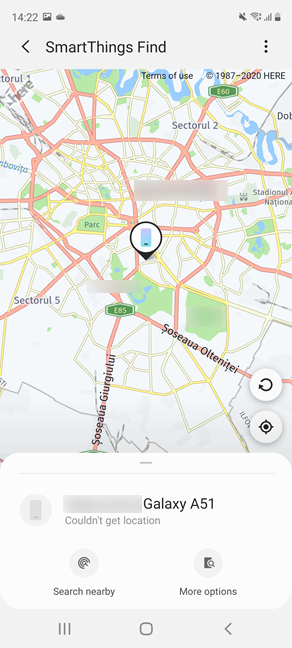
SmartThings が提供するその他の検索オプション
表示されるオプションは、検索しようとしているデバイスによって異なります。ただし、機能しない場合は、[その他のオプション] をタップすると、紛失した Samsung Galaxy デバイスを見つけるための Samsung のポータルが読み込まれます。仕組みの詳細については、このガイドを読み続けてください。
注: SmartThingsアプリでできるすべてのことについて知りたい場合は、smartthings.comにアクセスしてください。
Samsung の Find My Mobile ポータルを使用して紛失したデバイスを見つける方法
このガイドの前半で [その他のオプション] をタップした場合、このアクションにより、Samsung のFind My Mobileポータルが Web ブラウザーで開きます。ただし、PC でも同じポータルを自分でロードして (唯一の Samsung スマートフォンを紛失した場合)、Samsung アカウントでログインすることもできます。次に、左側のパネルで、検索する Samsung Galaxy デバイスを選択し、右側にあるオプションを使用します。
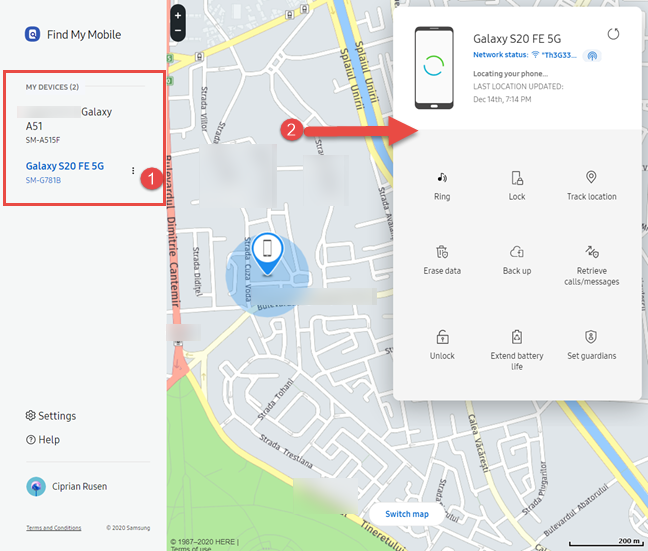
Samsung の Find My Mobile ポータルの使用
SmartThings Findが Samsung Galaxy デバイスを見つけられない場合、最後に確認された場所が表示され、多くの便利なアクションにアクセスできます:
デバイスを置き忘れる前に SmartThings Find を有効にする
ご覧のとおり、SmartThings Findの使用は難しくありません。スマートフォンが見つからない場合や誰かに盗まれた場合に便利です。ただし、重要なのは、Samsung Galaxy デバイスが紛失する前にSmartThingsをインストールして構成することです。したがって、時間を無駄にせず、今すぐこのチュートリアルの最初のセクションに進んでください。SmartThings Findの助けが必要な場合は、後で感謝します。
getmac、Get-NetAdapter などのコマンドを使用して、Windows で MAC アドレスを検索する方法。
資格情報マネージャーとは何ですか? Windows がパスワードをどのように保存しますか? それを使用して保存されたパスワードを表示、編集、または削除する方法は?
Windows サンドボックスを構成する方法、フォルダーを共有する方法、アプリとスクリプトを実行する方法、ネットワークを有効または無効にする方法。
Windows サービスの依存関係を確認し、スタートアップの種類を変更する方法を解説します。
PC と Web ブラウザーまたはスマートフォンの Tether モバイル アプリを使用して、TP-Link Wi-Fi 6 ルーターのファームウェアをアップグレードする方法。
iPhone に PUK コードを入力して、新しい SIM PIN コードを作成し、それを使用して iPhone のロックを解除する方法。
Android データセーバーとは Android でデータセーバーを有効にする方法。アプリをホワイトリストに登録して無制限のデータを使用する方法。データセーバーをオフにする方法。
さまざまな無料アプリを使用して、任意のファイル拡張子と任意のサイズのランダム ファイルを Windows で作成する方法。
Windows でゲームをプレイする際に、Radeon Software オーバーレイ (ALT+R) を無効にする方法を解説します。
キーボード、Windows 10 のクイック アクション、設定アプリなどを使用して、Windows 10 で輝度を上げたり下げたりする方法。
Google Chrome、Mozilla Firefox、Opera、および Microsoft Edge でモバイル ブラウザー エミュレーターを有効にして使用する方法。モバイルブラウザエミュレータ
Windows 11 で ftp をネットワーク ドライブとしてマップする方法。ファイルエクスプローラーからアクセス可能なネットワーク共有とネットワークの場所をマップする方法について詳しく解説します。
Audacity を使用してオーディオ ファイルをリバースし、曲を逆方向に再生し、バックマスクされたメッセージを発見する方法をご覧ください。
ルーターの初期設定時または初期設定後に、Tether モバイル アプリから TP-Link ID を追加または作成する方法。
Windows 10 で DHCP リース時間を確認および変更する方法について詳しく解説します。DHCPリース時間を理解し、設定を最適化しましょう。
Samsung の携帯電話で Galaxy AI を使用する必要がなくなった場合は、非常に簡単な操作でオフにすることができます。 Samsung の携帯電話で Galaxy AI をオフにする手順は次のとおりです。
InstagramでAIキャラクターを使用する必要がなくなったら、すぐに削除することもできます。 Instagram で AI キャラクターを削除するためのガイドをご紹介します。
Excel のデルタ記号 (Excel では三角形記号とも呼ばれます) は、統計データ テーブルで頻繁に使用され、増加または減少する数値、あるいはユーザーの希望に応じた任意のデータを表現します。
すべてのシートが表示された状態で Google スプレッドシート ファイルを共有するだけでなく、ユーザーは Google スプレッドシートのデータ領域を共有するか、Google スプレッドシート上のシートを共有するかを選択できます。
ユーザーは、モバイル版とコンピューター版の両方で、ChatGPT メモリをいつでもオフにするようにカスタマイズすることもできます。 ChatGPT ストレージを無効にする手順は次のとおりです。
デフォルトでは、Windows Update は自動的に更新プログラムをチェックし、前回の更新がいつ行われたかを確認することもできます。 Windows が最後に更新された日時を確認する手順は次のとおりです。
基本的に、iPhone で eSIM を削除する操作も簡単です。 iPhone で eSIM を削除する手順は次のとおりです。
iPhone で Live Photos をビデオとして保存するだけでなく、ユーザーは iPhone で Live Photos を Boomerang に簡単に変換できます。
多くのアプリでは FaceTime を使用すると SharePlay が自動的に有効になるため、誤って間違ったボタンを押してしまい、ビデオ通話が台無しになる可能性があります。
Click to Do を有効にすると、この機能が動作し、クリックしたテキストまたは画像を理解して、判断を下し、関連するコンテキスト アクションを提供します。
キーボードのバックライトをオンにするとキーボードが光ります。暗い場所で操作する場合や、ゲームコーナーをよりクールに見せる場合に便利です。ノートパソコンのキーボードのライトをオンにするには、以下の 4 つの方法から選択できます。
Windows を起動できない場合でも、Windows 10 でセーフ モードに入る方法は多数あります。コンピューターの起動時に Windows 10 をセーフ モードに入れる方法については、WebTech360 の以下の記事を参照してください。
Grok AI は AI 写真ジェネレーターを拡張し、有名なアニメ映画を使ったスタジオジブリ風の写真を作成するなど、個人の写真を新しいスタイルに変換できるようになりました。
Google One AI Premium では、ユーザーが登録して Gemini Advanced アシスタントなどの多くのアップグレード機能を体験できる 1 か月間の無料トライアルを提供しています。
iOS 18.4 以降、Apple はユーザーが Safari で最近の検索を表示するかどうかを決めることができるようになりました。




























